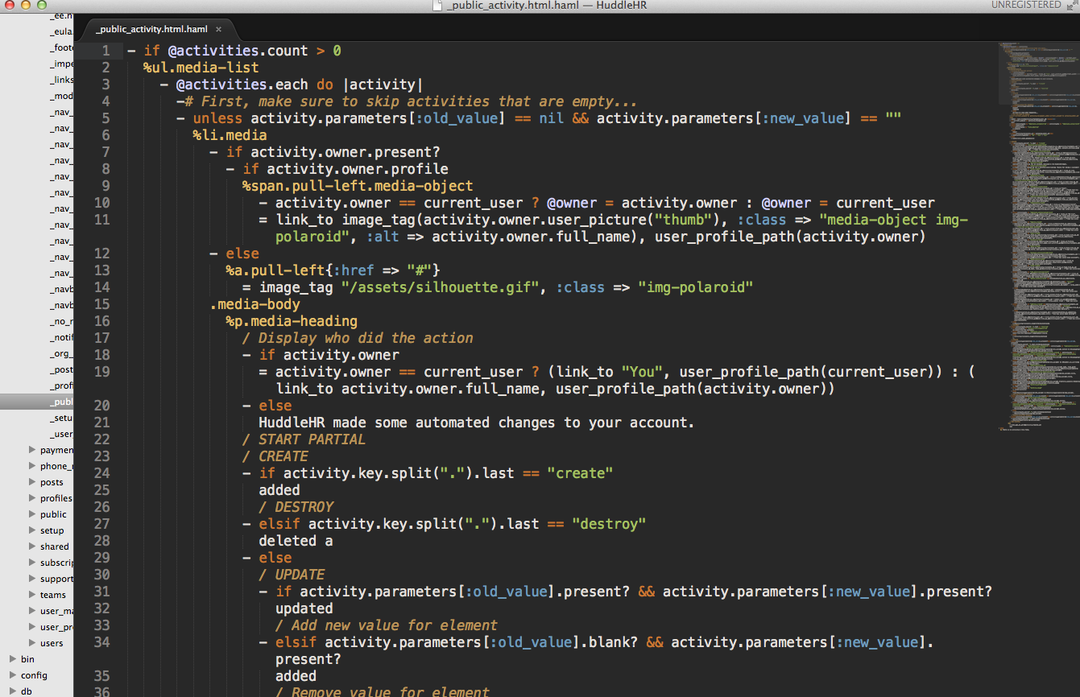Уклоните корупцију да би ваша обавештења исправно радила
- МусНотифиИцон.еке је важна системска датотека која омогућава правилно функционисање обавештења на Виндовс рачунарима.
- Ако га уклоните или се оштети, обавештења и друге функције ће почети да кваре, тако да ћете то морати брзо да поправите.
- То можете лако да урадите уклањањем оштећења помоћу СФЦ скенирања или ажурирањем система.

ИксИНСТАЛИРАЈТЕ КЛИКОМ НА ДАТОТЕКУ ЗА ПРЕУЗИМАЊЕ
Овај софтвер ће поправити уобичајене рачунарске грешке, заштитити вас од губитка датотека, малвера, квара хардвера и оптимизовати ваш рачунар за максималне перформансе. Решите проблеме са рачунаром и уклоните вирусе сада у 3 једноставна корака:
- Преузмите алатку за поправку рачунара Ресторо који долази са патентираним технологијама (доступан патент овде).
- Кликните Започни скенирање да бисте пронашли проблеме са Виндовс-ом који би могли да изазову проблеме са рачунаром.
- Кликните Поправи све да бисте решили проблеме који утичу на безбедност и перформансе вашег рачунара.
- Ресторо је преузео 0 читаоци овог месеца.
МусНотифиИцон.еке је једна од неколико датотека које се користе заједно за приказ икона статуса за Виндовс ажурирања на траци задатака. Кад год је ново ажурирање спремно за преузимање, ова датотека вам говори.
Понекад ћете видети црвени узвичник у обавештењима. То значи да датотека не ради. Међутим, немојте брисати или деинсталирати МусНотифиИцон.еке јер уклањање може доводе до тога да обавештења не раде.
Шта узрокује грешку МусНотифиИцон.еке?
Пре него што пређете на то како да поправите ову грешку, важно је разумети зашто се то дешава. Ако се то икада понови, знаћете како да одговорите на то.
- Ваш рачунар има оштећене системске датотеке – Корупција може довести до тога да одређене функције не раде исправно, па је важно да их очистите што је пре могуће.
- Превише апликација је отворено одједном – Превише отворених апликација може умањити перформансе рачунара. Затворите неке апликације и све непотребне прозоре. Види да ли то чини разлику.
- Систем32 конфигурациони систем или недостаје или је оштећен - Систем32 је суштински директоријум за рачунаре. Да бисте поправили директоријум који недостаје или је оштећен, ви можда ћете морати поново да инсталирате Виндовс.
- Постоје проблеми са новоинсталираном исправком – Неће свако ажурирање које Мицрософт објави добро радити на вашем рачунару. Препоручује се да ви деинсталирајте ако се овако нешто деси.
- Можда сте случајно избрисали МусНотифиИцон.еке – Запамтите да брисање датотеке доводи до неуспеха обавештења. Ово можете поправити тако што ћете поново инсталирати Виндовс 11.
- Хардвер почиње да квари - Ово је најчешће међу старим рачунарима. Ствари ће почети да пропадају, па би требало да набавите потпуно нову машину.
Како да поправим МусНотифиИцон.еке?
Срећом, исправљање ове грешке је веома лако, јер постоји неколико решења. Пре него што пређете на мало сложеније, прво треба да испробате неколико:
- Касније ћете научити како да очистите корупцију помоћу алата вашег рачунара, али требало би да размотрите коришћење неких софтвер треће стране као што је Ресторо анд Ауслогицс.
- Покушати надоградњу рачунара користећи Виндовс 11 ИСО. Могуће је извршити аутоматску надоградњу користећи Виндовс Упдате, али немате много контроле над оним што се инсталира.
- Ако имате а тачку враћања на рачунар, препоручује се да вратите старију верзију оперативног система Виндовс и видите да ли то поправља грешку МусНотифиИцон.еке.
- И само као упозорење, будите опрезни са другим решењима која можете видети на мрежи. Често вам кажу да преузмете датотеку да бисте исправили грешку, али имајте на уму да може да садржи малвер.
1. Инсталирајте најновије исправке за Виндовс
- Покрените Подешавања мени и идите на Виндовс Упдате таб.

- У овом одељку кликните на Провери ажурирања дугме да видите да ли је нешто доступно за преузимање.
- Виндовс 11 ће почети да преузима закрпу. Након тога, изаберите Рестарт сада да инсталирате ажурирање и завршите. У зависности од величине, може потрајати неколико минута.
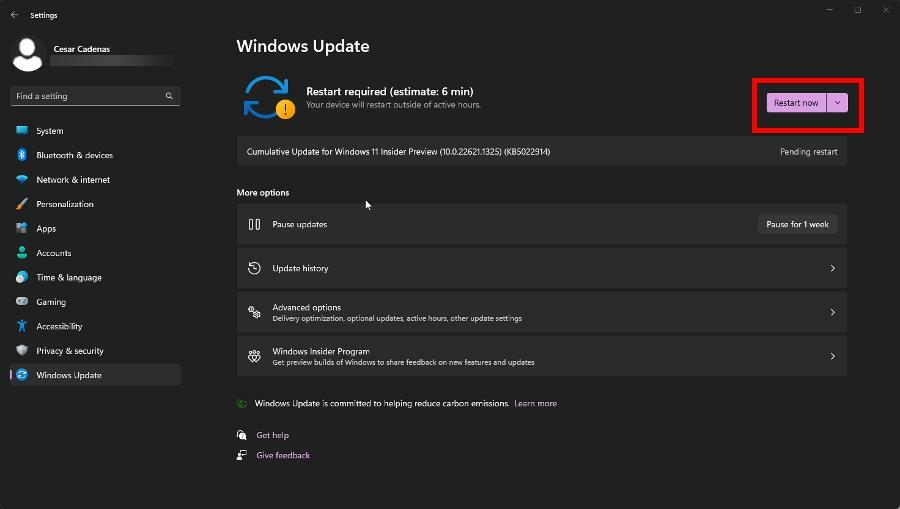
2. Присилно ажурирање Виндовс-а
- Ако се МусНотифиИцон.еке не промени након ажурирања, постоји неколико ствари које можете да урадите. Прво отворите Таск Манагер.
- Пронађите МусНотифиИцон.еке, кликните десним тастером миша на њега и изаберите Заврши задатак у контекстуалном менију.
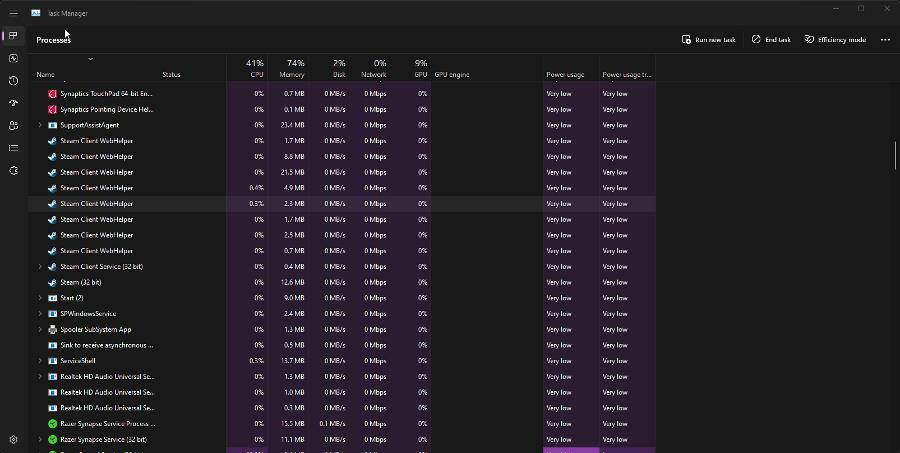
- Поред тога, изнесите Командна линија на Виндовс 11 Трака за претрагу. Изабери Покрени као администратор.
- Унесите следећу команду и притисните Ентер на вашој тастатури:
Рен ц:\виндовс\винскс\пендинг.кмл пендинг.олд
- Када се заврши, поново покрените рачунар.
Командни редак може да вам ускрати приступ и да вам не дозволи да покренете ту команду. Обавезно погледајте наш водич како добити исправне привилегије.
- Отказивање претплате на Мицрософт Вива не ради: присилите га у 4 корака
- Тројанац/вин32.цасдет Рфн у Виндовс 11
- ДистрибутедЦОМ 10005 Грешка: Шта је и како је поправити
- Тражите лагани Виндовс 11? Тини11 је одговор
- НВИДИА ГеФорце Нов грешка 0кц0ф1103ф: 7 начина да је решите
3. Покрените СФЦ и ДИСМ скенирање
- Прво, изнесите Командна линија на Виндовс 11 Трака за претрагу и бирај Покрени као администратор.
- У командној линији унесите следећу команду и притисните Ентер на вашој тастатури:
сфц /сцаннов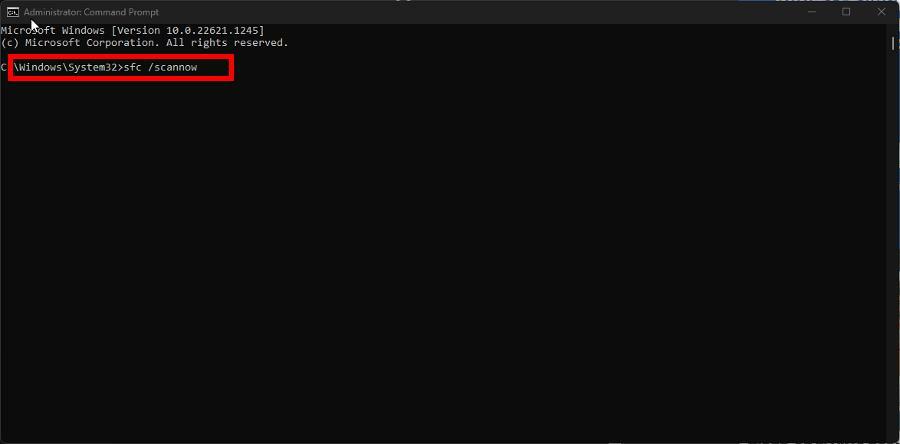
- Дајте процесу довољно времена да заврши скенирање.
- Када то учините, откуцајте следеће команде једну за другом и притисните Ентер после сваког:
дисм /онлине /цлеануп-имаге /сцанхеалтх дисм /онлине /цлеануп-имаге /цхецкхеалтх дисм /онлине /цлеануп-имаге /ресторехеалтх
- Као и раније, дајте свом Виндовс 11 рачунару довољно времена да заврши. Када то учините, поново покрените рачунар да бисте завршили.
Шта могу да урадим ако НТУСЕР.ДАТ не ради исправно?
Стручни савет:
СПОНЗОРИСАНИ
Неке проблеме са рачунаром је тешко решити, посебно када су у питању оштећена спремишта или Виндовс датотеке које недостају. Ако имате проблема да поправите грешку, ваш систем је можда делимично покварен.
Препоручујемо да инсталирате Ресторо, алат који ће скенирати вашу машину и идентификовати у чему је грешка.
Кликните овде да преузмете и почнете да поправљате.
НТУСЕР.ДАТ је много сличан МусНотифиИцон.еке по томе што је витално важан Виндовс 11 који никада не треба брисати, али се такође може оштетити. Постоји неколико начина да се ово поправи.
Прво, можете избрисати корисничке профиле са лошом копијом НТУСЕР.ДАТ или покренути скенирање регистра да бисте поправили датотеке. Док вас имамо, препоручује се да научите како да поправите Код грешке 39.
Код се појављује кад год покушавате да инсталирате нови хардвер на рачунар да бисте надоградили перформансе система, али инсталација не успе из било ког разлога.
Као што је раније препоручено, можете покушати да покренете Систем Ресторе да бисте вратили рачунар у претходно стање. Али ако то звучи превише компликовано, показало се да ажурирање управљачких програма функционише.
Слободно коментаришите испод ако имате питања о другим важним датотекама за Виндовс 11. Такође, оставите коментаре о рецензијама које желите да видите или информације о другим изворним функцијама.
Још увек имате проблема? Поправите их овим алатом:
СПОНЗОРИСАНИ
Ако горњи савети нису решили ваш проблем, ваш рачунар може имати дубље проблеме са Виндовс-ом. Препоручујемо преузимање овог алата за поправку рачунара (одлично оцењено на ТрустПилот.цом) да им се лако позабавите. Након инсталације, једноставно кликните на Започни скенирање дугме, а затим притисните на Поправи све.